Πώς να συμπιέσετε ένα αρχείο GIF και να μειώσετε το μέγεθός του;
Ένας από τους πιο δημοφιλείς τρόπους για να δείξετε την προσωπικότητά σας στα άτομα με τα οποία μιλάτε στα μέσα κοινωνικής δικτύωσης είναι η αποστολή ενός GIF. Είναι σαν ένας τρόπος να εκφράσεις αυτό που νιώθεις ή σκέφτεσαι χωρίς να το εκφράζεις. Δεν υπάρχει αμφιβολία γιατί τα περισσότερα GIF κατασκευάζονται σήμερα επειδή οι άνθρωποι διασκεδάζουν χρησιμοποιώντας τα. Αντίθετα, ορισμένα GIF είναι μεγάλα, με αποτέλεσμα άλλα να μην μπορούν να τα στείλουν σε SMS ή ιστότοπους κοινωνικής δικτύωσης. Αλλά υπάρχει απάντηση σε αυτό! Τώρα μπορείτε να στείλετε το αγαπημένο σας GIF με τη βοήθεια αυτής της ανάρτησης γιατί θα σας το μάθει συμπίεση GIF στο διαδίκτυο, εκτός σύνδεσης και σε κινητές συσκευές.


Πριν γράψετε, πώς δοκιμάζουμε λογισμικό για δημοσιεύσεις:
Αποποίηση ευθύνης: Όλο το περιεχόμενο στον ιστότοπό μας είναι γραμμένο από ανθρώπους της συντακτικής μας ομάδας. Πριν γράψουμε, κάνουμε βαθιά έρευνα για το θέμα. Στη συνέχεια, μας παίρνει 1-2 ημέρες για να επιλέξουμε και να δοκιμάσουμε εργαλεία. Δοκιμάζουμε λογισμικό από απαιτήσεις συσκευής και συστήματος, λειτουργίες, εμπειρία χρήσης κ.λπ. Για να κάνουμε τη δοκιμή μας πιο ολοκληρωμένη, προβάλλουμε επίσης ιστοτόπους αναθεώρησης, όπως G2, Trustpilot κ.λπ., για να συγκεντρώσουμε τις εμπειρίες πραγματικών χρηστών για αναφορά.
Μέρος 1. Καλύτερος συμπιεστής GIF για Windows και Mac
1. Μετατροπέας βίντεο Vidmore
Το ιδανικό εργαλείο που θα σας βοηθήσει να συμπιέσετε τα GIF είναι Μετατροπέας βίντεο Vidmore. Είναι πολύ ευέλικτο λογισμικό γιατί μπορεί να εκτελέσει πολλές εργασίες. Εκτός από τη συμπίεση αρχείων GIF, μπορεί επίσης να μετατρέψει ήχο και βίντεο. Αυτό το εργαλείο οδηγεί σε ό,τι αφορά τη φιλικότητα προς τον χρήστη. Λόγω του κύριου και απλού ταμπλό, δεν θα χρειαστεί να έχετε πολλές δεξιότητες λογισμικού, επειδή ακόμη και ένας αρχάριος μπορεί να το κατανοήσει πλήρως. Εκτός από αυτό, κέρδισε επίσης όταν πρόκειται για τη μορφή αρχείου που υποστηρίζει, είτε μπορεί να είναι ήχος είτε βίντεο.
Το Vidmore Video Converter υποστηρίζεται από συσκευές Windows ή Mac. Και λειτουργεί καλύτερα ακόμα και χωρίς σύνδεση στο Διαδίκτυο. Τέλος, αυτό το εργαλείο βοηθά στη συμπίεση GIF χωρίς απώλεια ποιότητας. Για να σας βοηθήσουμε πλήρως στη συμπίεση αρχείων GIF και να τα κάνετε συμβατά με την αποστολή μηνύματος στους φίλους και τα αγαπημένα σας πρόσωπα, μπορείτε να ακολουθήσετε τα παρακάτω βήματα ως οδηγό.
Βήμα 1: Λήψη και εγκατάσταση του συμπιεστή GIF
Προτού συμπιέσετε το αρχείο GIF σας, είναι ζωτικής σημασίας να ολοκληρώσετε τη διαδικασία λήψης του εργαλείου. Για να το κάνετε αυτό, πρέπει να κάνετε λήψη του Vidmore Video Converter από την κύρια σελίδα του. Και μετά από αυτό, επιτρέψτε στο εργαλείο να έχει πρόσβαση στις συσκευές σας. Μόλις ολοκληρωθεί η εγκατάσταση, μπορείτε να αρχίσετε να προσθέτετε το GIF στη διεπαφή.
Βήμα 2: Ανεβάστε το κλιπ GIF
Τώρα μπορείτε να ανεβάσετε το αρχείο GIF στην κύρια διεπαφή του εργαλείου. Κάντε το κάνοντας κλικ στο Πρόσθεσε αρχεία στο αριστερό μέρος της διεπαφής. Αλλά αν θέλετε μια πιο γρήγορη προσέγγιση, πατήστε το Συν εικονίδιο στη μέση.
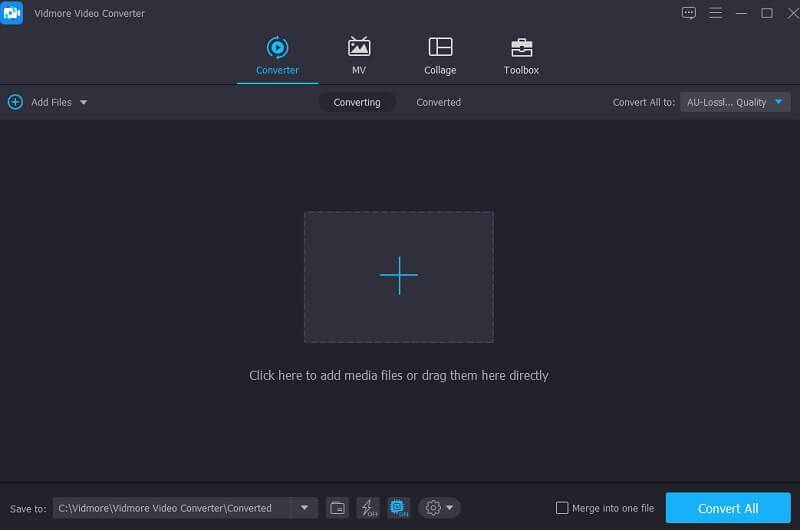
Βήμα 3: Συμπιέστε το αρχείο GIF
Αφού τοποθετήσετε το αρχείο GIF στην κύρια διεπαφή, προχωρήστε στο αναπτυσσόμενο μενού Προφίλ, κάντε κλικ στο βίντεο και αναζητήστε το GIF στη γραμμή αναζήτησης.
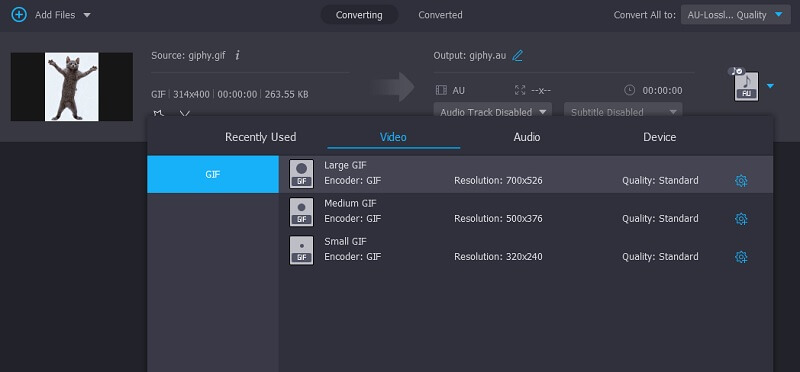
Για να μειώσετε το μέγεθος του GIF σας, πρέπει να ορίσετε χαμηλότερη ανάλυση. Με αυτό, επιλέξτε το Μικρό GIF από την επιλογή.
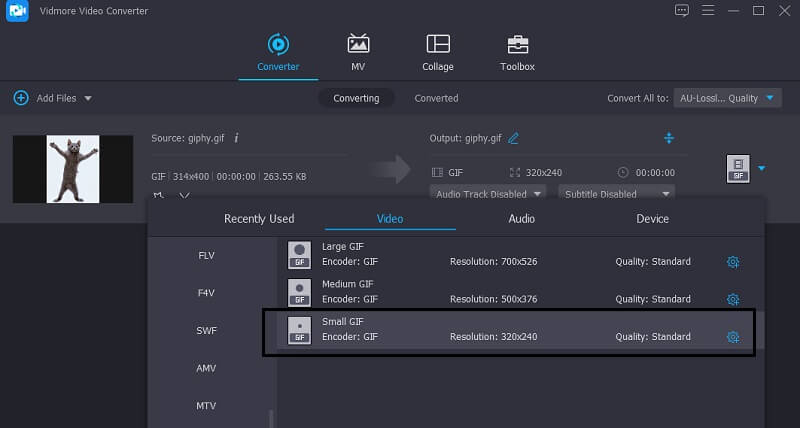
Βήμα 4: Μετατρέψτε το GIF σε συμπίεση
Τέλος, για να συμπιέσετε το GIF σας, πρέπει να το μετατρέψετε. Για να ολοκληρώσετε την εργασία, πατήστε το Μετατρέπω κουμπί στο κάτω μέρος. Και τέλος!
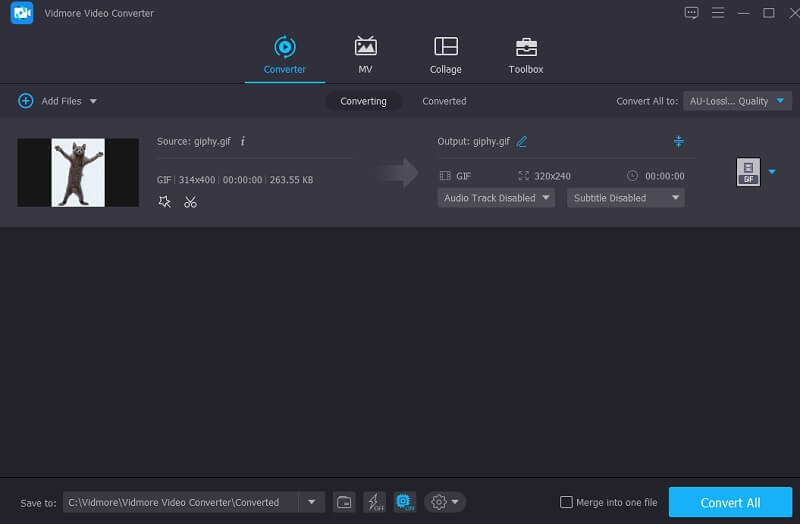
2. Vidmore Free Image Compressor
Εάν θέλετε να συμπιέσετε την εικόνα σας, μπορείτε να το κάνετε στο διαδίκτυο, αλλά η συσκευή σας δεν μπορεί να το αντέξει οικονομικά. Και από το πρόγραμμα στο οποίο μπορείτε να βασιστείτε είναι το Vidmore Free Image Compressor. Είναι ένας συμπιεστής που βασίζεται στο Διαδίκτυο στον οποίο μπορείτε να έχετε πρόσβαση δωρεάν χωρίς συνδρομή. Το Vidmore Free Image Compressor επιτρέπει στους χρήστες να συμπιέζουν τα αρχεία GIF τους χωρίς περιορισμούς. Εκτός από αυτό, συμπιέζει επίσης χωρίς μεγάλη απώλεια ποιότητας. Αυτός είναι ο λόγος για τον οποίο η συμπίεση αρχείων GIF χρησιμοποιώντας αυτό το εργαλείο κάνει τα πάντα βολικά. Τέλος, λειτουργεί καλύτερα, ωστόσο οι χρήστες δεν θα δυσκολευτούν να πλοηγηθούν σε αυτό.
Βήμα 1: Μεταβείτε στο πρόγραμμα περιήγησής σας και βρείτε το Vidmore Free Image Compressor. Αφού φτάσετε στην κύρια σελίδα, κάντε κλικ στο Συν υπογράψτε στη μέση της οθόνης και προσθέστε το GIF που θέλετε να συμπιέσετε.
Βήμα 2: Αφού επιλέξετε το GIF από το φάκελό σας, ο διαδικτυακός συμπιεστής θα το ελέγξει αμέσως. Θα σας δείξει το ποσό που έχει συμπιεστεί στο αρχείο σας.
Βήμα 3: Για να κάνετε τις αλλαγές αποτελεσματικές, μπορείτε τώρα να το κατεβάσετε επιλέγοντας το Κατέβασέ τα όλα κουμπί κάτω από τα αρχεία.
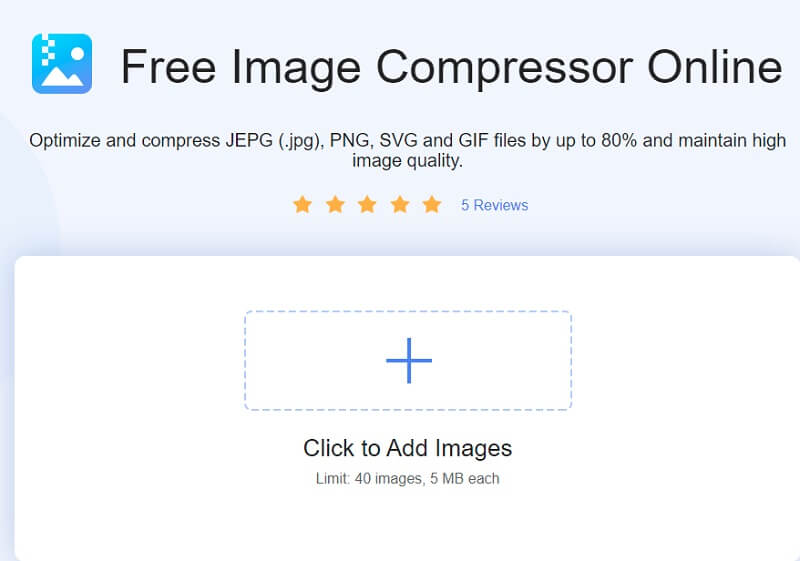
3. Light Image Resizer
Ένα από τα απλά προγράμματα που θα σας βοηθήσουν να συμπιέσετε το αρχείο GIF σας είναι το Light Image Resizer. Αυτό το λογισμικό επιτρέπει στους χρήστες να αλλάζουν το μέγεθος αρχείων ή πολλαπλών εικόνων σε μια στιγμή. Το μόνο πράγμα που απαιτεί να κάνετε είναι να σύρετε τις εικόνες στο κύριο παράθυρο. Το Light Image Resizer υποστηρίζει ορισμένα εφέ και φίλτρα. Επιτρέπει επίσης στους χρήστες να κατέχουν τις εικόνες και τα GIF τους προσθέτοντας ένα υδατογράφημα σε αυτά.
Βήμα 1: Κατεβάστε και εγκαταστήστε το Light Image Resizer στη σελίδα σας και αφήστε το να λειτουργήσει. Μόλις εκτελεστεί ο συμπιεστής GIF, μπορείτε τώρα να επιλέξετε τα αρχεία που θέλετε να συμπιεστείτε. Μετά από αυτό, επιλέξτε την ανάλυση που θέλετε για το GIF σας με τη βοήθεια των διαθέσιμων επιλογών.
Βήμα 2: Το επόμενο πράγμα που πρέπει να κάνετε πρέπει να αλλάξετε τη λειτουργία που θέλετε να χρησιμοποιήσετε για να σας βοηθήσει να διατηρήσετε την αναλογία διαστάσεων. Μπορείτε επίσης να συμπεριλάβετε υδατογραφήματα, εφέ και φίλτρα στο GIF σας.
Βήμα 3: Τώρα μπορείτε να συμπιέσετε το αρχείο και να το αποθηκεύσετε.
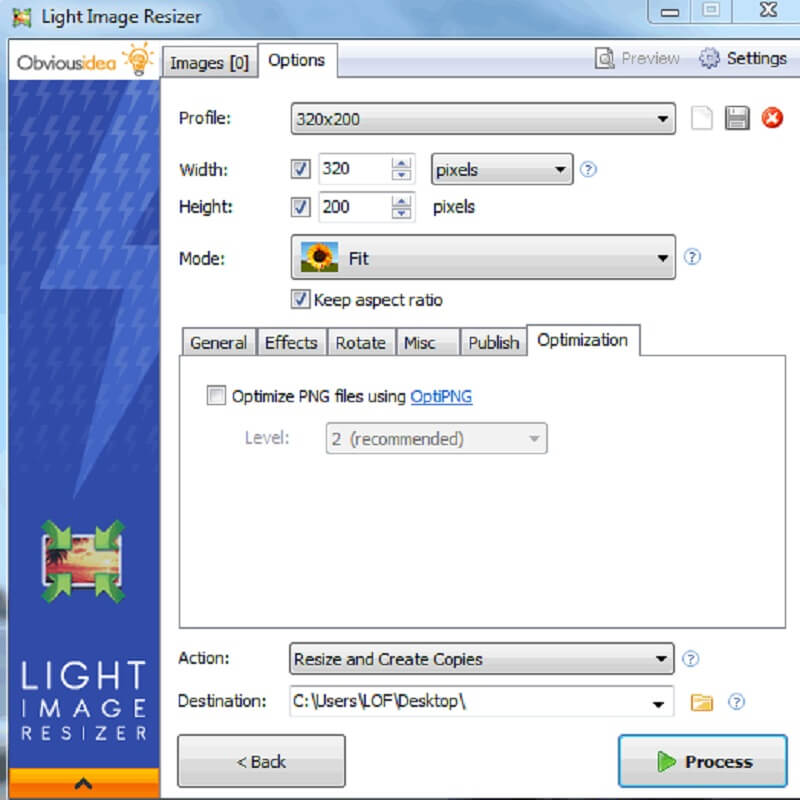
4. GIF Reducer
Το GIF Reducer είναι ένας άλλος τρόπος για να συμπιέσετε το μέγεθος του GIF σας στο διαδίκτυο. Είναι ένα επαγγελματικό εργαλείο που είναι προγραμματισμένο να μειώνει το μέγεθος του αρχείου σας σε οποιοδήποτε πρόγραμμα περιήγησης. Σε αντίθεση με τον άλλο συμπιεστή GIF, μπορείτε να έχετε πρόσβαση σε αυτόν δωρεάν. Εκτός από αυτό, διαθέτει έναν φιλικό προς τον χρήστη πίνακα ελέγχου που βοηθά τους χρήστες να έχουν τον απόλυτο έλεγχο των GIF τους χωρίς να έχουν μεγάλη τεχνογνωσία. Αντίθετα, το όριο των αρχείων που μπορείτε να συμπιέσετε σε αυτό το εργαλείο είναι 2MB.
Βήμα 1: Για να δείτε την κύρια διεπαφή του εργαλείου, πρέπει να κάνετε αναζήτηση στο GIF Reducer στη μηχανή αναζήτησής σας.
Βήμα 2: Μόλις δείτε την κύρια διεπαφή, θα σας δώσει επιλογές για το αν θέλετε να επικολλήσετε μια διεύθυνση URL ή να κάνετε κλικ στη διεύθυνση URL ή να κάνετε κλικ στο Επιλέξτε το αρχείο κουμπί για να ανεβάσετε το αρχείο σας.
Βήμα 3: Εάν αποφασίσετε να συμπιέσετε το αρχείο GIF σας, μπορείτε τώρα να πατήσετε το Μειώστε το κουμπί παρακάτω για να προχωρήσετε στη συμπίεση.
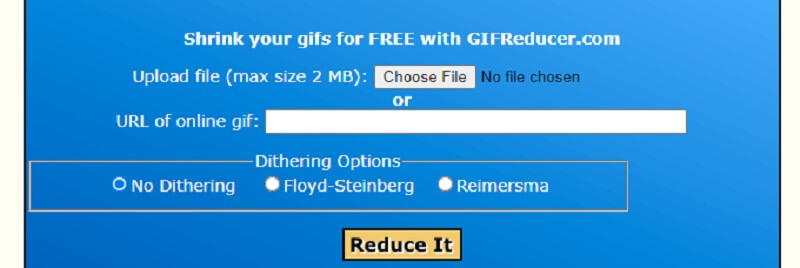
5. Picasion
Εάν θέλετε να έχετε τον έλεγχο του μεγέθους και της ποιότητας του αρχείου GIF σας, μπορείτε να χρησιμοποιήσετε το Picasion. Είναι ένα διαδικτυακό εργαλείο που έχει πολύ απλή διεπαφή. Αυτό που το κάνει βολικό για κάθε χρήστη είναι η ικανότητά του να υιοθετεί διαφορετικές γλώσσες ανάλογα με τα άτομα που το χρησιμοποιούν. Εκτός από αυτό, αυτό το εργαλείο υποστηρίζει πολλές μορφές ήχου και βίντεο. Αλλά μπορεί να βρείτε τις διαφημίσεις λίγο ενοχλητικές.
Βήμα 1: Μόλις μεταβείτε στο κύριο παράθυρο του εργαλείου, θα δείτε τα εργαλεία επεξεργασίας που εμφανίζονται. Για να προσθέσετε το αρχείο GIF στη διεπαφή, πατήστε το κουμπί Επιλογή αρχείου και μεταφορτώστε την εικόνα από το φάκελό σας.
Βήμα 2: Αφού ανεβάσετε το GIF, έχετε πρόσβαση να τροποποιήσετε το μέγεθος, την ποιότητα, το εφέ και την περιστροφή του αρχείου σας. Απλώς κάντε αυτό που θέλετε να γίνει το αρχείο σας.
Βήμα 3: Τέλος, κάντε κλικ στο κουμπί Αλλαγή μεγέθους εικόνας στο κάτω μέρος για να γίνει επίσημη η συμπίεση.
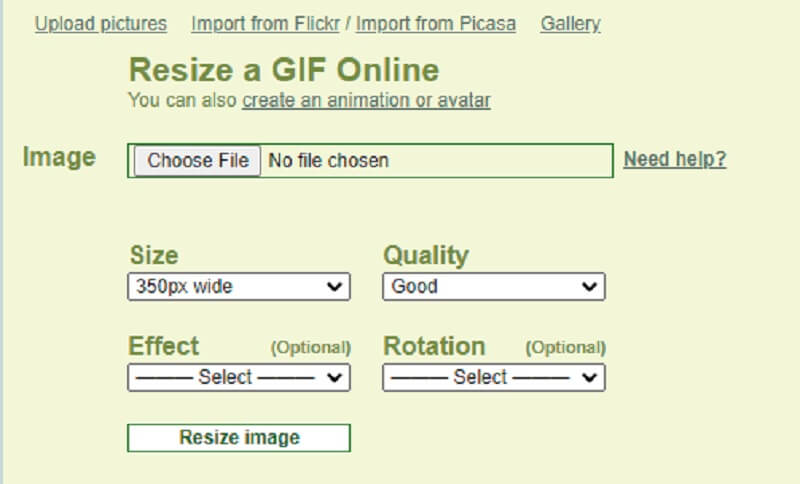
Μέρος 2. Οι καλύτερες εφαρμογές συμπιεστή GIF για iOS και Android
1. GIF Maker – GIF Editor από το Kayak Studio
Αν ψάχνετε για έναν συμπιεστή και πρόγραμμα επεξεργασίας GIF γεμάτο εμπλοκή για συσκευές Android, το GIF Mini είναι για εσάς! Μπορείτε να βρείτε αυτήν την εφαρμογή στο PlayStore. Το GIF Mini έχει πολλούς σκοπούς. Εκτός από τη συμπίεση ενός αρχείου GIF, μπορεί επίσης να αφαιρέσει το φόντο και να αφαιρέσει ανεπιθύμητα τμήματα του αρχείου σας. Απαιτεί μόνο να μετακινήσετε το ρυθμιστικό προς τα αριστερά για να μειώσετε την ανάλυση.
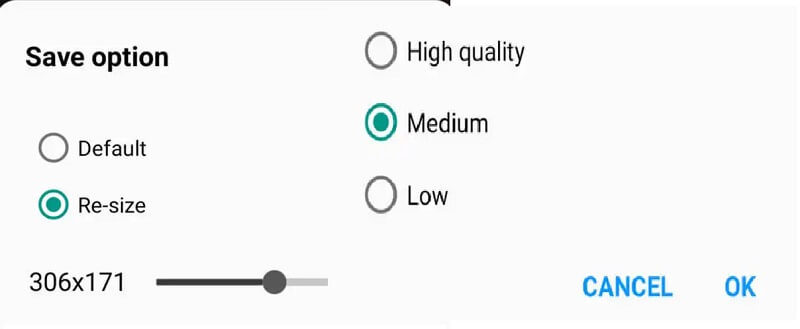
2. GIF Mini
Το THE GIF Mini είναι ένας άλλος συμπιεστής GIF που μπορείτε να χρησιμοποιήσετε στην κινητή συσκευή σας. Αυτή η εφαρμογή περιέχει έναν απλό πίνακα εργαλείων που βοηθά τους χρήστες να πλοηγηθούν στο αρχείο χωρίς δυσκολία. Επιπλέον, το GIF Mini υποστηρίζει βασική επεξεργασία, όπως περικοπή και αφαίρεση κάποιων καρέ. Με τη βοήθεια του ρυθμιστικού στον πίνακα της κλίμακας, θα συμπιέσει το αρχείο σας χωρίς να δυσκολευτεί.
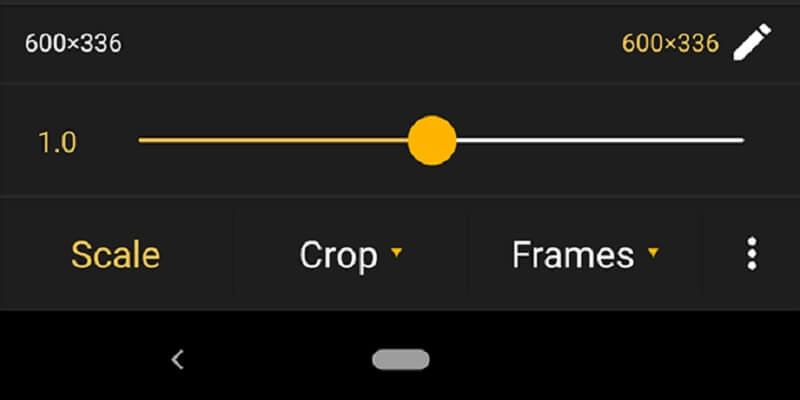
Μέρος 3. Συχνές ερωτήσεις σχετικά με τη συμπίεση ενός GIF
Ποια είναι η έννοια των GIF;
Το GIF είναι επίσης γνωστό ως Μορφή ανταλλαγής γραφικών. Είναι απλώς ένα εξαιρετικά συμπιεσμένο αρχείο εικόνας που έχει σχεδιαστεί για να διευκολύνει την κοινή χρήση φωτογραφιών μεταξύ υπολογιστών γρήγορα και αποτελεσματικά.
Ποιο είναι το κύριο μειονέκτημα της συμπίεσης ενός GIF;
Ένα από τα σημαντικότερα μειονεκτήματα της μορφής GIF είναι η αδυναμία της να υποστηρίζει χρωματικές παλέτες μεγαλύτερες από 256. Όταν εφαρμόζεται σε μια εικόνα που προηγουμένως περιλάμβανε εκατοντάδες διαφορετικά χρώματα, αυτό μπορεί να οδηγήσει σε μη ελκυστικά γραφικά.
Γιατί ένα αρχείο GIF είναι τόσο μεγάλο;
Έχει μεγάλο μέγεθος αρχείου επειδή μια εικόνα GIF αποτελείται από πολλά καρέ. Η διάρκεια πολλαπλασιάζεται με τον αριθμό των καρέ. Έτσι, ένα μόνο αρχείο GIF που περιέχει δύο δευτερόλεπτα βίντεο μπορεί να περιλαμβάνει είκοσι ή περισσότερες εικόνες.
συμπεράσματα
Τώρα που γνωρίζετε πώς να συμπιέσετε ένα αρχείο GIF με τη βοήθεια των παραπάνω εργαλείων online και offline. Η αποστολή GIF στα αγαπημένα σας πρόσωπα είναι πλέον ευκολότερη γιατί δεν θα περιοριστείτε στο μέγεθος του αρχείου! Και για καλύτερη εμπειρία, μπορείτε να χρησιμοποιήσετε το Vidmore Video Converter για να στείλετε ένα GIF καλής ποιότητας.


